
Talvez você tenha mudado de ideia sobre o que deseja compartilhar com seu Grupo doméstico. Ou talvez você só queira verificar o que está compartilhando. De qualquer maneira, não é muito difícil de fazer. Vamos dar uma olhada em como.
Os grupos domésticos são projetados para simplificar o compartilhamento de arquivos, pastas e impressoras em uma rede doméstica ou de uma pequena empresa. Eles permitem que você compartilhe rapidamente as principais pastas, como Documentos, Imagens e Vídeos, bem como todas as impressoras conectadas ao seu PC. Se você criou ou ingressou em um Grupo Doméstico no passado, pode ser útil verificar o que está compartilhando com a rede e limitar esse compartilhamento, se necessário.
Alterar o que você compartilha no aplicativo do painel de controle do grupo doméstico
Clique em Iniciar, digite “grupo doméstico” e clique no aplicativo de painel de controle “Grupo doméstico”.

A janela principal do “Grupo Doméstico” fornece uma visão geral do que você está compartilhando no momento. Para mudar isso, clique em “Alterar o que você está compartilhando com o grupo doméstico”.
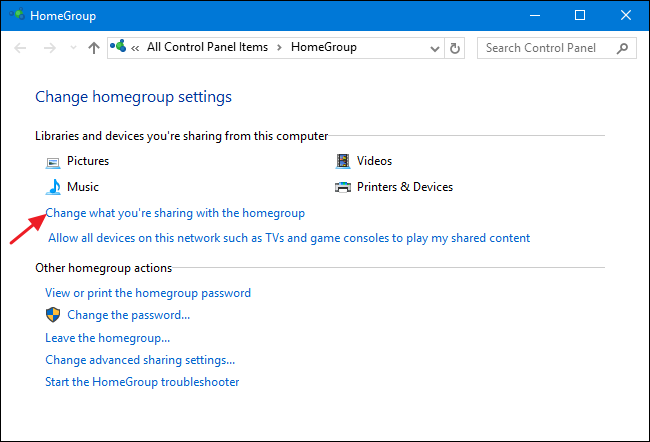
Na janela “Alterar configurações de compartilhamento do grupo doméstico”, você pode ver todas as pastas principais – junto com Impressoras e dispositivos – que o Grupo doméstico permite que você compartilhe. Para cada item, você pode usar o menu suspenso “Permissões” para escolher se o item é compartilhado ou não. Faça as alterações desejadas e clique em “Avançar”.
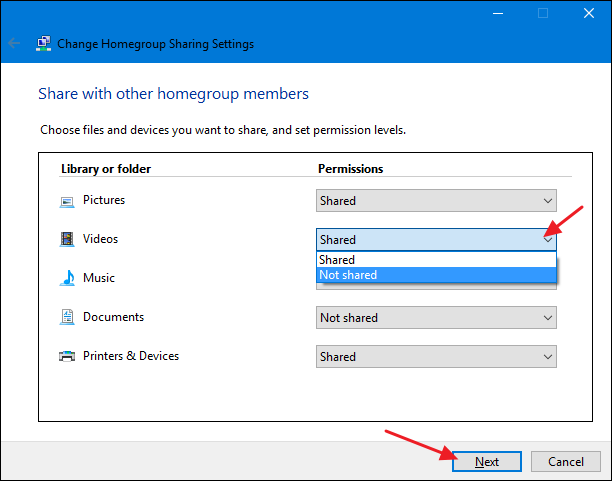
Quando as alterações forem feitas, clique em “Concluir”.
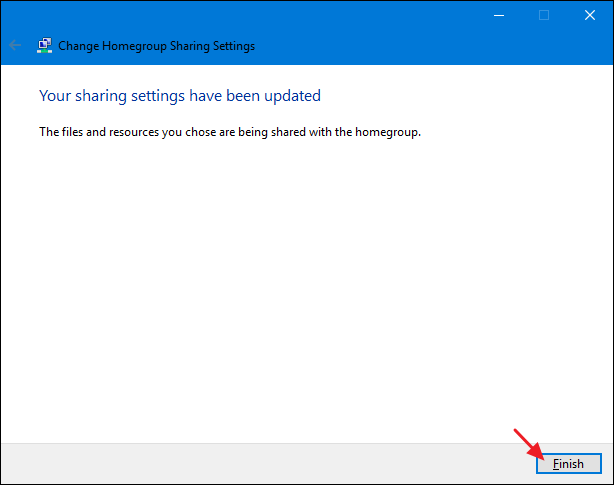
Se você acha os recursos de compartilhamento do Grupo Doméstico um pouco simplistas, esse é o ponto. Ele foi projetado para ser super simples de usar. Dito isso, você pode obter um pouco mais de controle sobre quais pastas e arquivos compartilha no File Explorer.
Alterar o que você compartilha no File Explorer
Se quiser compartilhar algo diferente das pastas principais que você vê no aplicativo Grupo doméstico – ou se quiser compartilhar apenas certas subpastas ou arquivos – você pode fazer isso no Explorador de Arquivos. Você gerenciará essas coisas na guia “Compartilhar” em qualquer janela do File Explorer. No exemplo abaixo, a pasta Documentos é compartilhada com o Grupo Doméstico. No entanto, você pode clicar em qualquer pasta ou arquivo e, em seguida, clicar em “Parar de compartilhar” para torná-los não mais acessíveis ao Grupo Doméstico – embora a pasta pai ainda seja compartilhada.
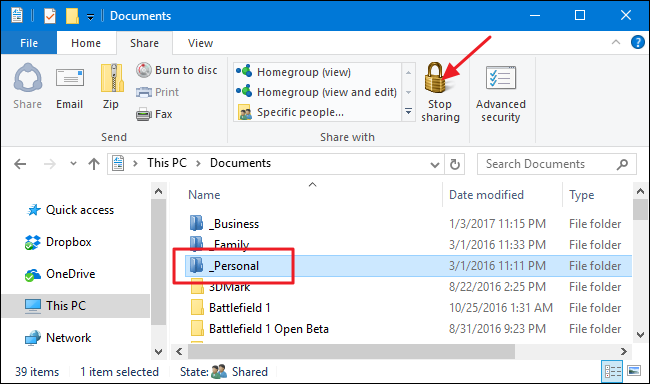
Você também pode compartilhar pastas ou arquivos individuais que estão em uma pasta pai que não é compartilhada com o Grupo Doméstico. Por exemplo, digamos que você não tenha a pasta Documentos compartilhada com o Grupo Doméstico, mas deseja compartilhar uma pasta que está dentro da pasta Documentos. Selecione a pasta que deseja compartilhar e escolha uma opção na seção “Compartilhar com” na guia “Compartilhar”.
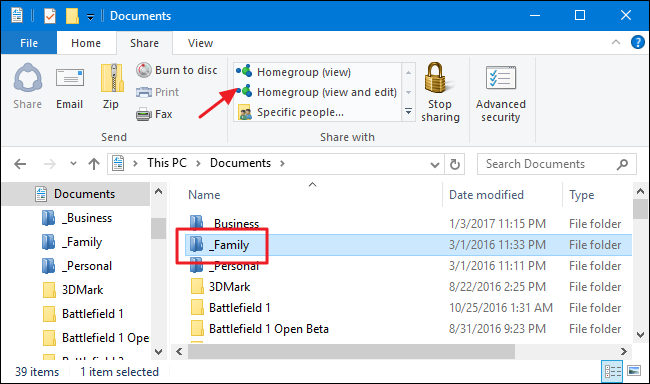
Para compartilhar com HomeGroups, você tem duas opções:
- Grupo doméstico (visualização) . Oferece aos usuários em outros PCs do Grupo doméstico a capacidade de visualizar pastas e arquivos e também copiá-los para o PC local, mas não edita ou exclui as pastas e arquivos compartilhados em seu PC.
- Grupo doméstico (visualizar e editar) . Oferece aos usuários de outros PCs do Grupo Doméstico a capacidade de visualizar, editar e excluir as pastas e arquivos compartilhados em seu PC.
Infelizmente, o File Explorer em si não fornece nenhuma confirmação ou indicação visual sobre as alterações de compartilhamento feitas em um arquivo ou pasta. Mas você pode descobrir essas informações selecionando um arquivo ou pasta e clicando na opção “Pessoas específicas” na guia “Compartilhar”.
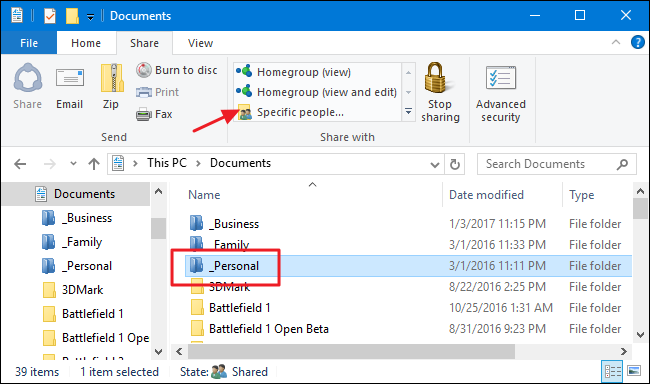
Na janela que é aberta, você pode ver que a pasta selecionada é compartilhada com o Grupo Doméstico com permissões de Leitura / Gravação.
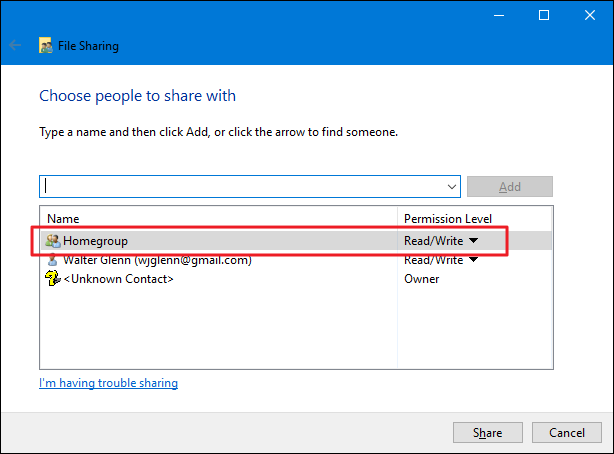
Embora o compartilhamento com HomeGroups seja simplificado, ele ainda pode fazer a maior parte do que as pessoas precisam ao compartilhar arquivos e impressoras em uma pequena rede. E sem todo o incômodo que acompanha a configuração do compartilhamento avançado de arquivos no Windows.


